Enostaven in hiter vodnik za root dostop do Androida

Po rootanju telefona Android imate poln dostop do sistema in lahko zaženete številne vrste aplikacij, ki zahtevajo root dostop.
Telefon ali tablica Android s črnim zaslonom in brez znakov življenja signalizira veliko težav in nevšečnosti. Vendar ni treba paničariti ali izgubljati upanja, saj obstaja nekaj korakov, s katerimi lahko obnovite svojo napravo.
1. Izvedite postopek vklopa in izklopa napajanja
Morda ste že naleteli na situacijo, ko je vaš telefon Android zamrznjen, ima črn ali neodziven zaslon in noben gumb ne deluje. Ste pa vedeli, da se lahko vaš telefon zatakne tudi v izklopljenem stanju? V takih primerih vam lahko pomaga izklop in ponovni vklop.
Pri starejših napravah z odstranljivimi baterijami preprosto odstranite baterijo, počakajte nekaj sekund in jo ponovno vstavite. Pri sodobnih telefonih z neodstranljivimi baterijami pritisnite in nekaj sekund držite gumb za vklop. Odvisno od proizvajalca naprave boste morda morali napravo držati od 10 do 30 sekund.
2. Odpravljanje težav s polnjenjem

Včasih je težava lahko tako preprosta, kot je prazna baterija. Najprej preizkusite polnilni kabel in polnilnik z drugim telefonom, da se prepričate, da z vašo napravo ni nič narobe.
Če s kablom ali polnilnikom ni težav, preverite, ali je v polnilnih vratih telefona umazanija ali delci. Najboljši način za odstranitev umazanije iz vrat je uporaba stisnjenega zraka. Nato poskusite znova napolniti telefon. Za podrobnejša navodila si oglejte naš vodnik o tem, kako popraviti telefon Android, ki se ne polni .
3. Preverite težave z baterijo
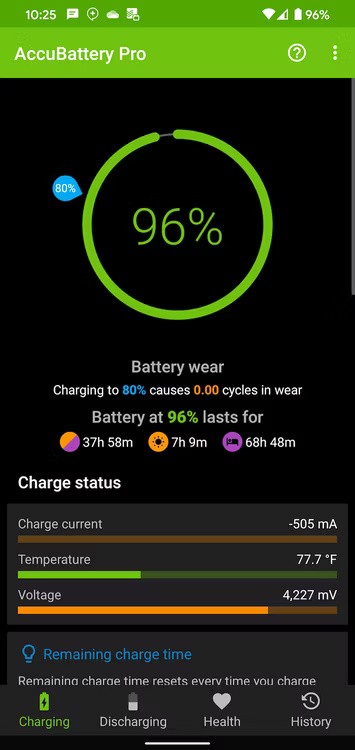
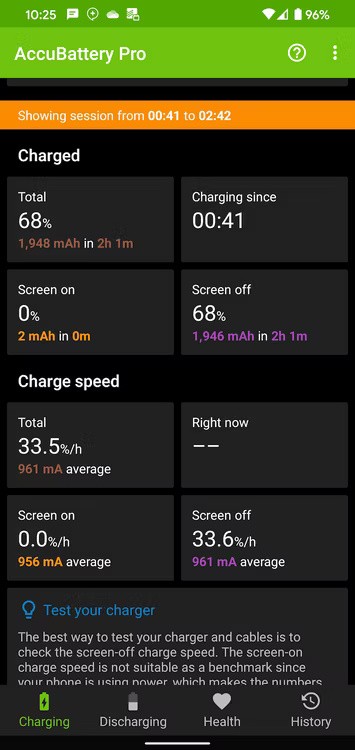
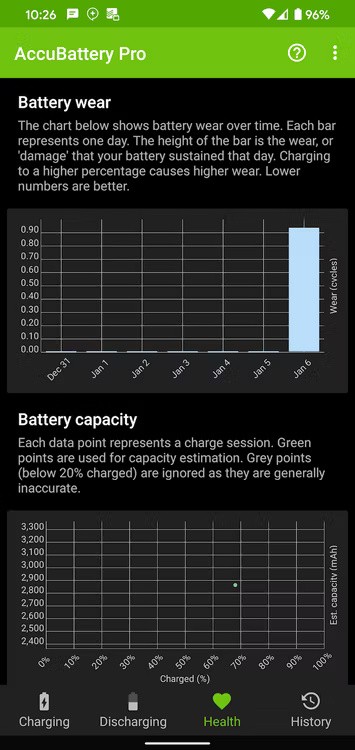
Če se telefon še vedno ne vklopi, je težava lahko v bateriji telefona. To je zato, ker se večina baterij telefonov in tablic po nekaj letih uporabe znatno izprazni. Poleg tega lahko baterijo nepopravljivo poškodujejo dejavniki, kot so izpostavljenost tekočinam, padci na trde površine in ekstremne temperature.
Ko napravo priključite na polnilnik, počakajte minuto, da vidite, ali se na zaslonu prikaže ikona baterije. Če se, je baterija verjetno v redu, nato pa lahko stanje baterije telefona Android preverite z aplikacijo, kot je AccuBattery, ko se naprava zažene.
Če utripa majhna rdeča (ali druga barvna) lučka, to pomeni, da baterija nima dovolj moči za vklop ali prikaz vsebine. Pustite, da se polni 30 minut, nato pa ga poskusite znova vklopiti. Če ikone baterije ali katere koli druge lučke ne vidite, to pomeni, da je baterija prazna in jo je treba zamenjati.
4. Preverite morebitne poškodbe

Vaš telefon Android se morda ne bo vklopil, ker je gumb za vklop zataknjen ali pokvarjen. Pritisnite in držite gumb za vklop, da preverite, ali se telefon odziva. Če je gumb zataknjen ali se ne odziva, je morda okvarjen in ga bo treba popraviti ali zamenjati.
Možno je tudi, da je vaš telefon vklopljen, vendar zaslon ne deluje pravilno, zaradi česar se zdi, kot da se telefon ne vklopi. Če želite to preveriti, držite gumb za vklop 30 sekund, da se prepričate, da se telefon vklopi. Nato počakajte vsaj dve minuti, da se postopek zagona zaključi.
Nato pokličite z druge naprave. Če zvoni, je težava morda v zaslonu. V tem primeru lahko zaslon telefona zamenjate sami, če ste strokovnjak, ali pa napravo odnesete v servisni center proizvajalca.
5. Za odpravljanje težav uporabite računalnik
Druga stvar, ki jo lahko storite, je, da telefon Android prisilite, da se vklopi z računalnikom. Google ponuja nekoliko zapleten nabor korakov, ki smo jih spodaj poenostavili:
6. Vstopite v varni način
Funkcija varnega načina v sistemu Android vam omogoča, da napravo zaženete samo s sistemskimi aplikacijami. Če se vaš telefon Android ne more zagnati zaradi nedavno nameščene aplikacije, vam lahko varni način pomaga prepoznati težavo.
Ker se vaš telefon ne odziva, boste morali za vstop v varni način v sistemu Android uporabiti fizične gumbe. Pritisnite in držite gumb za vklop, dokler se ne začne postopek zagona. Nato hkrati pritisnite gumb za zmanjšanje glasnosti in gumb za vklop. Če ti koraki ne delujejo, preverite spletna navodila, specifična za vaš model naprave.
Če se vaša naprava uspešno zažene v varnem načinu, je možno, da aplikacija tretje osebe, ki povzroča konflikt, preprečuje normalen zagon sistema Android. Če želite to odpraviti, pojdite v Nastavitve > Aplikacije in obvestila, ko je telefon v varnem načinu, in eno za drugo odstranite vse sumljive aplikacije tretjih oseb. Nato znova zaženite telefon, da zapustite varni način, in preverite, ali deluje.
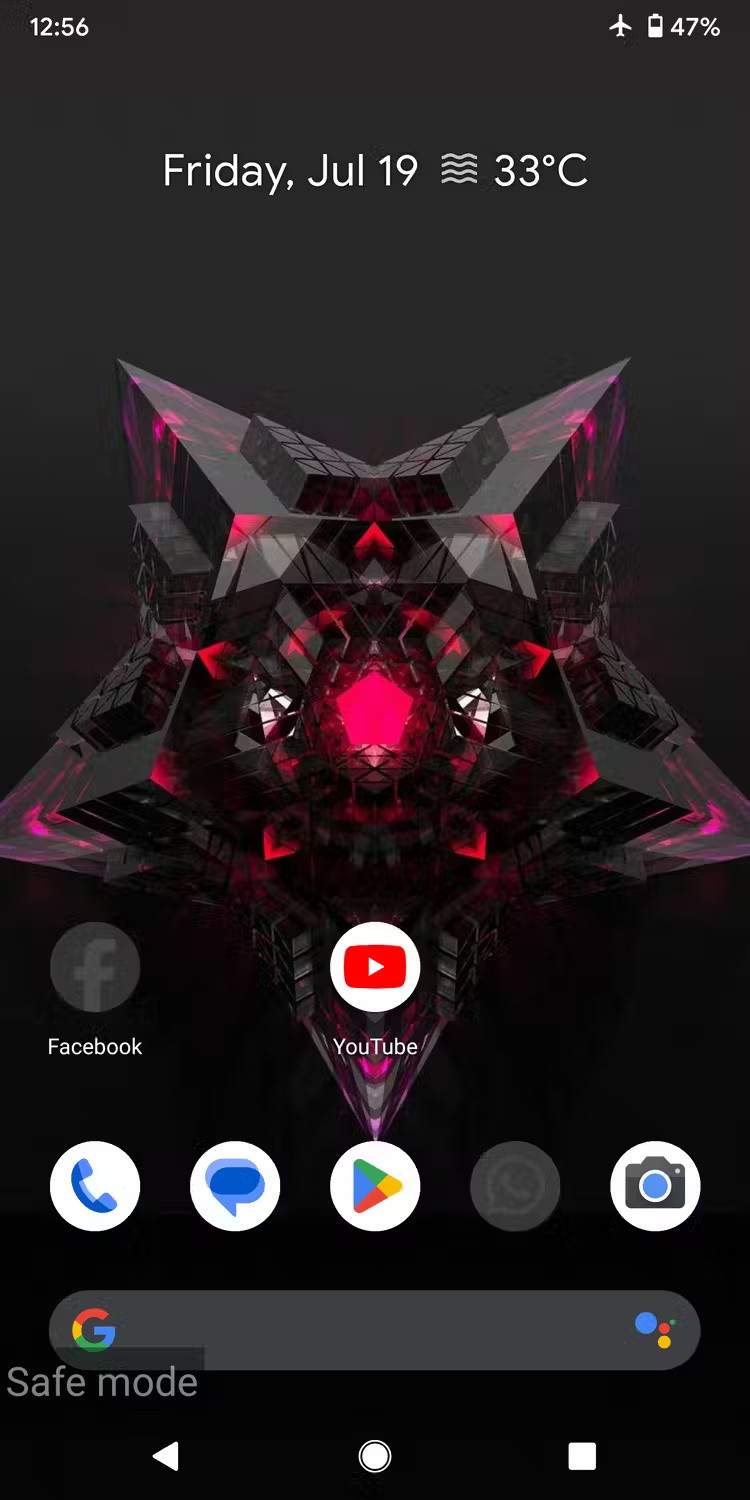
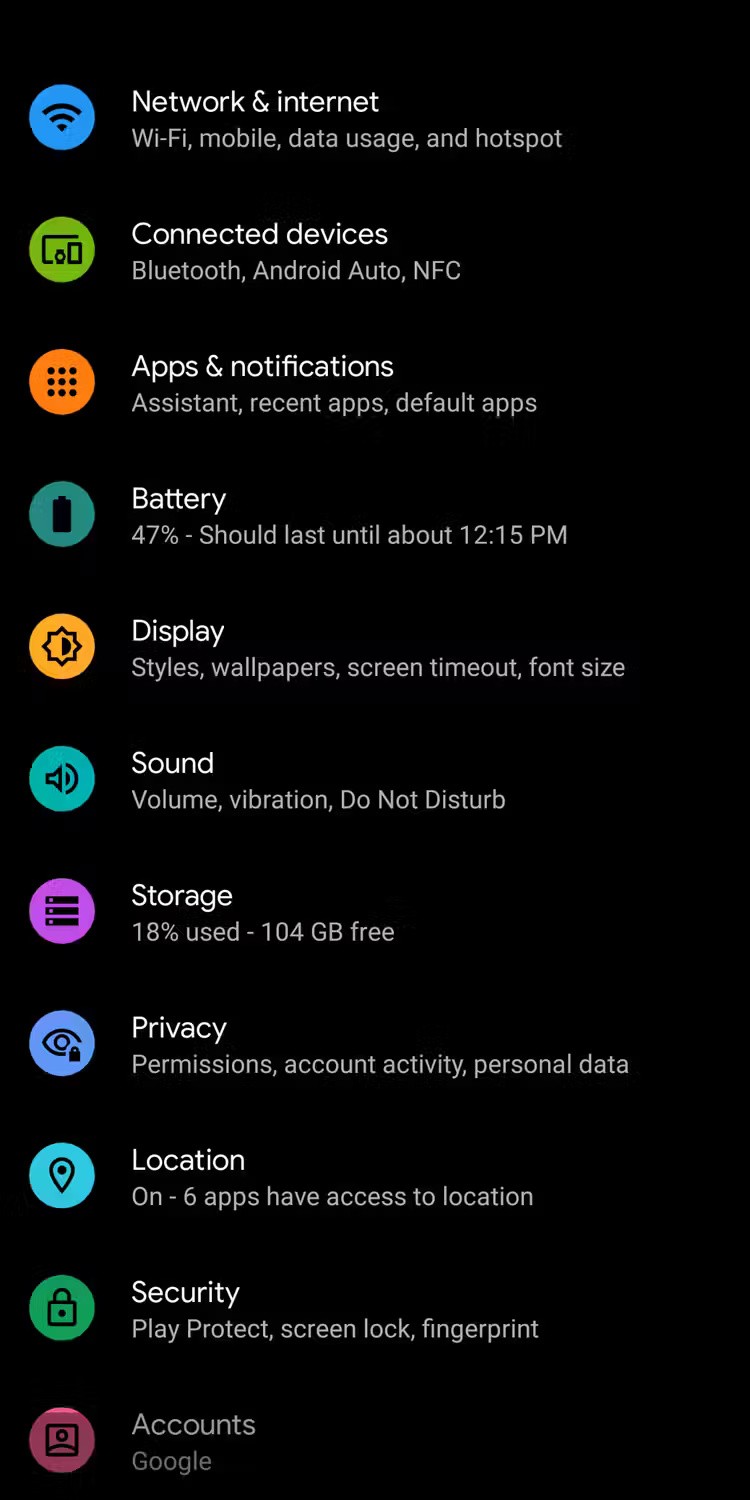
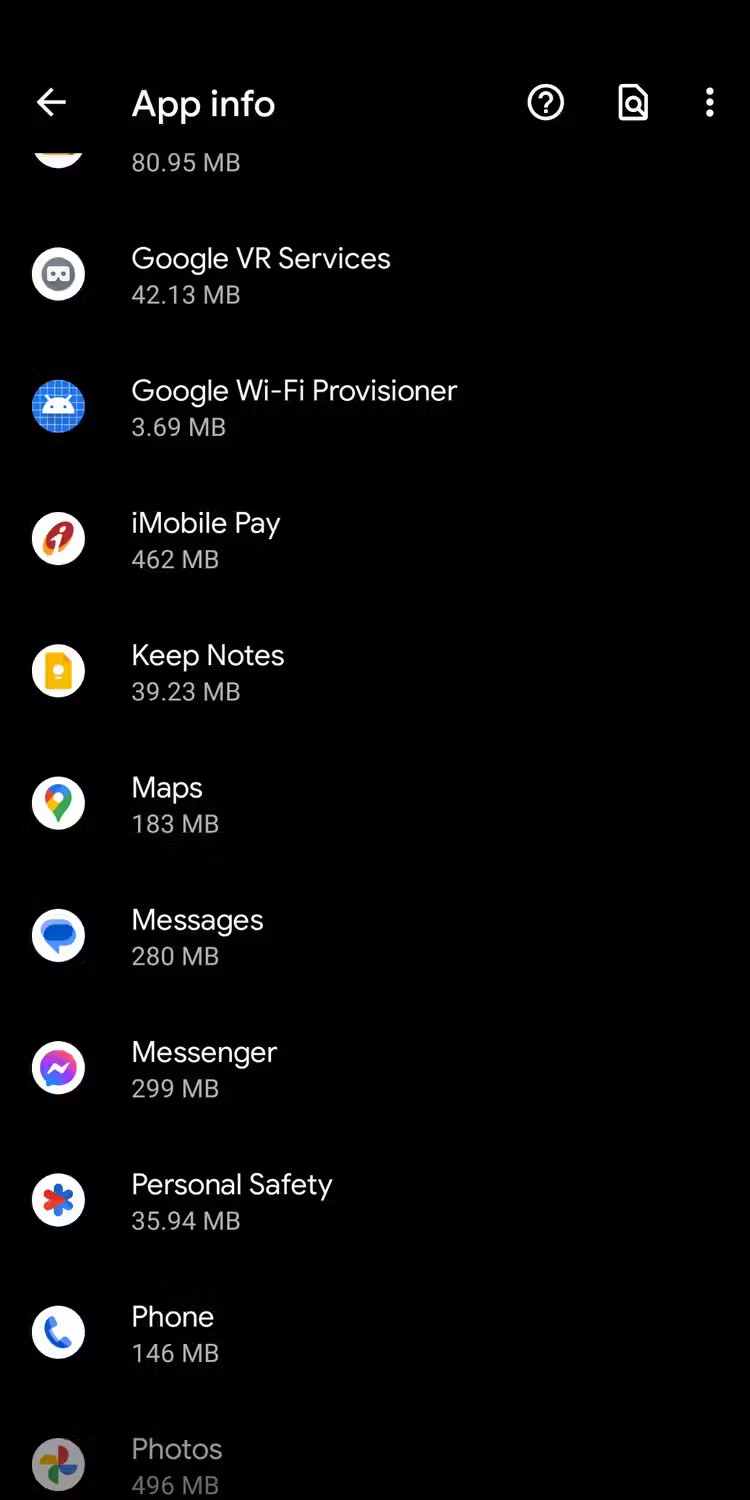
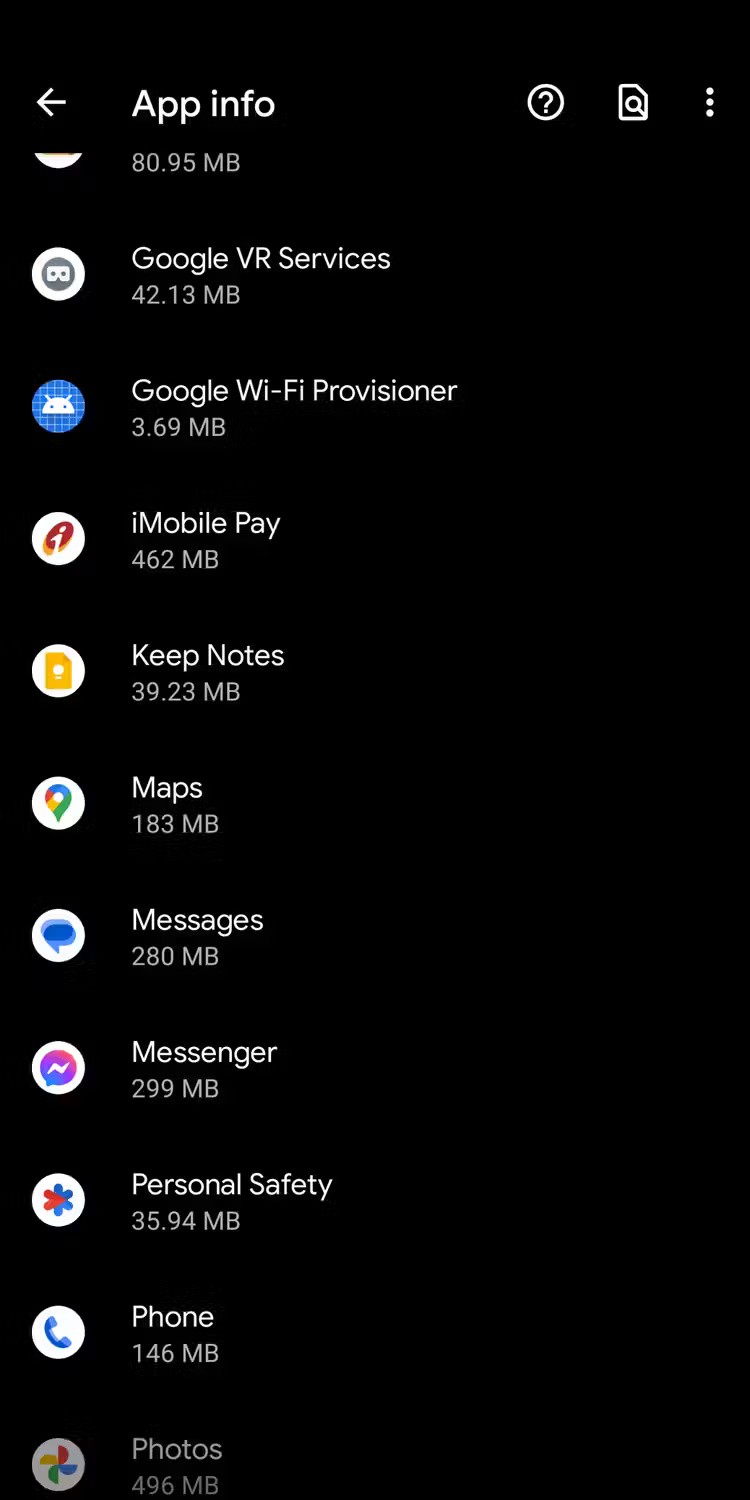
7. Ponastavite napravo Android
Če občasno naletite na težave s črnim zaslonom, lahko težavo trajno odpravite s ponastavitvijo na tovarniške nastavitve. S tem boste odpravili vse programske napake, ki morda preprečujejo pravilen vklop naprave.
Opozorilo : Ponastavitev telefona ali tabličnega računalnika bo izbrisala vse podatke na njem, zato poskrbite, da boste varnostno kopirali vse podatke v napravi Android.
Če želite ponastaviti telefon Android, pojdite v Nastavitve > Splošno upravljanje > Ponastavi > Ponastavitev na tovarniške nastavitve in tapnite gumb Ponastavi na dnu. Če se vaš telefon Android ne zažene v običajnem načinu, poskusite izvesti ponastavitev na tovarniške nastavitve v načinu za obnovitev. Po ponastavitvi bi moral vaš telefon Android delovati po pričakovanjih.
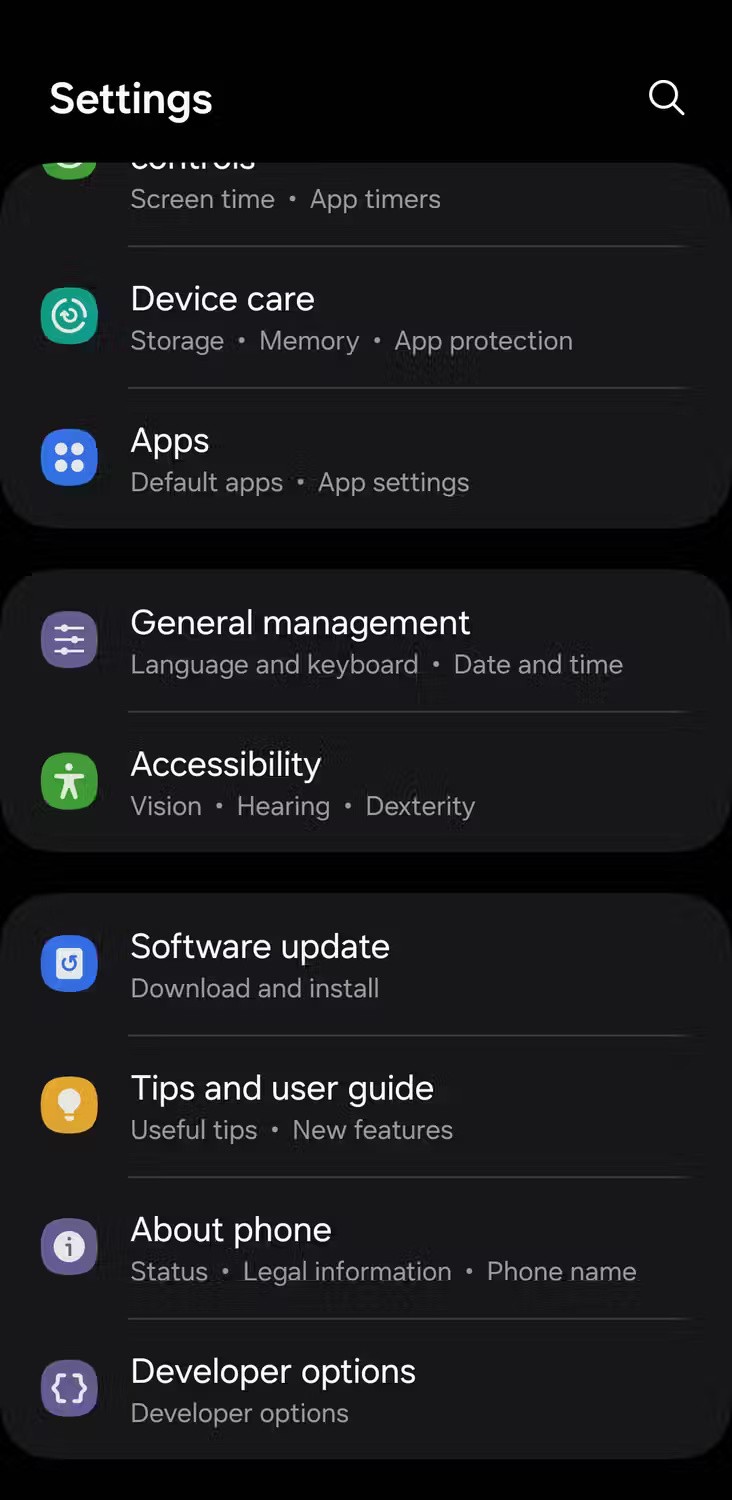
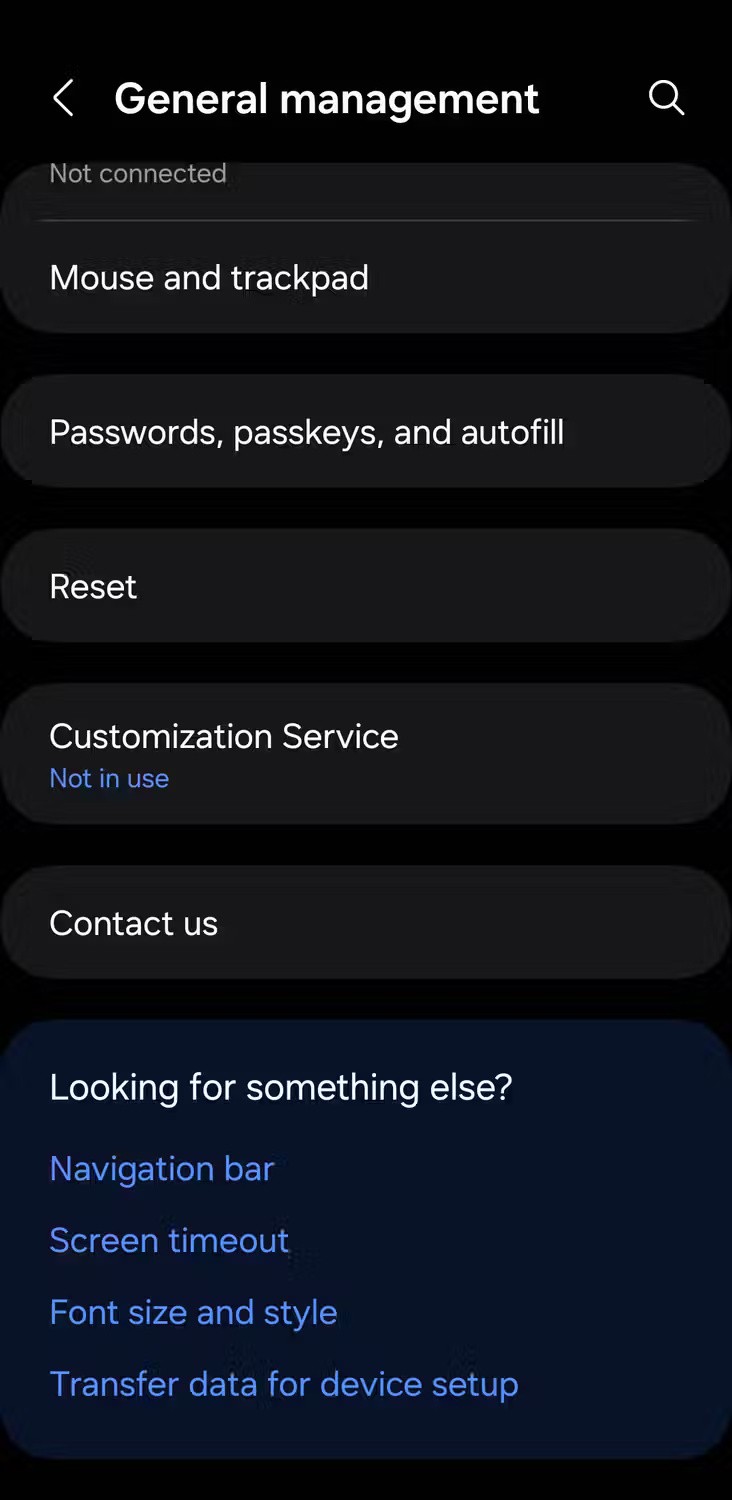
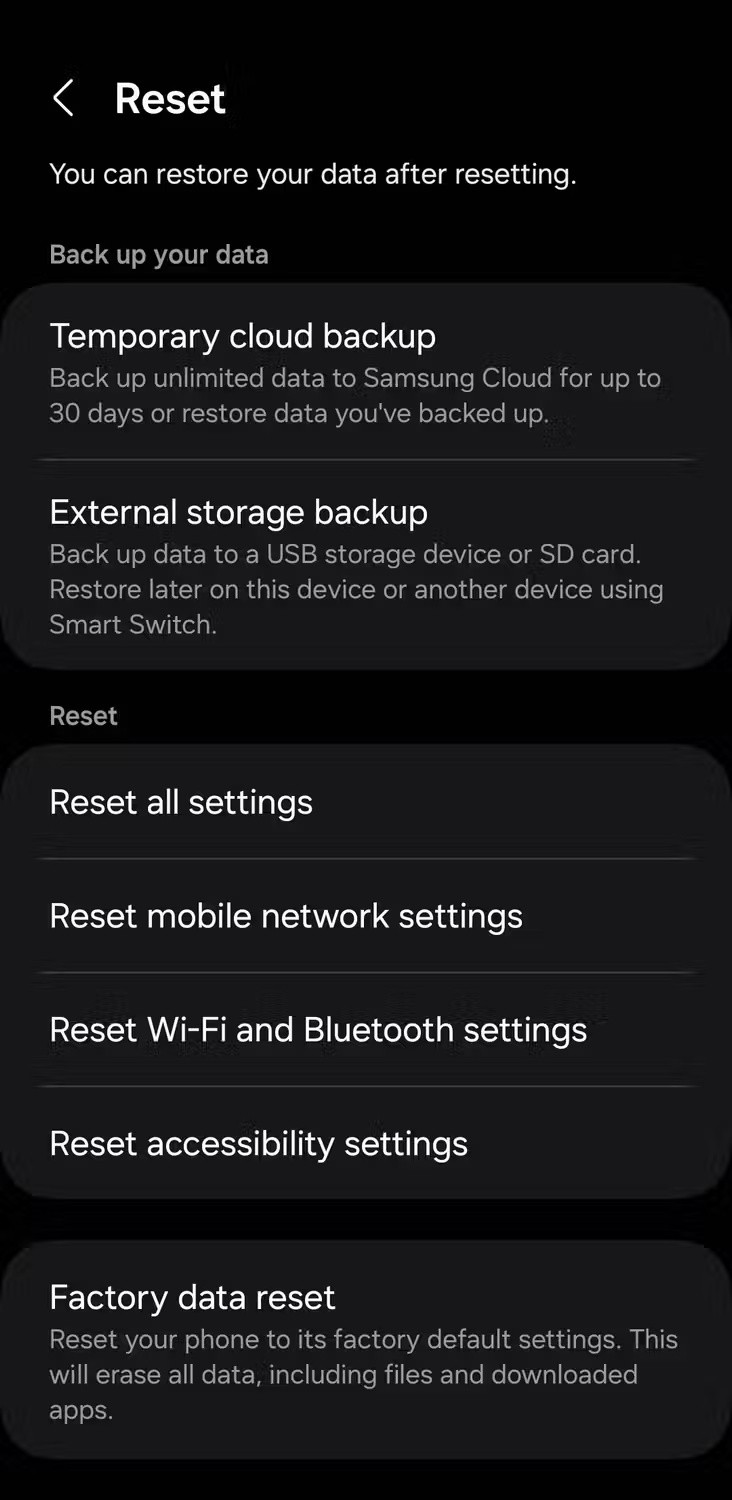
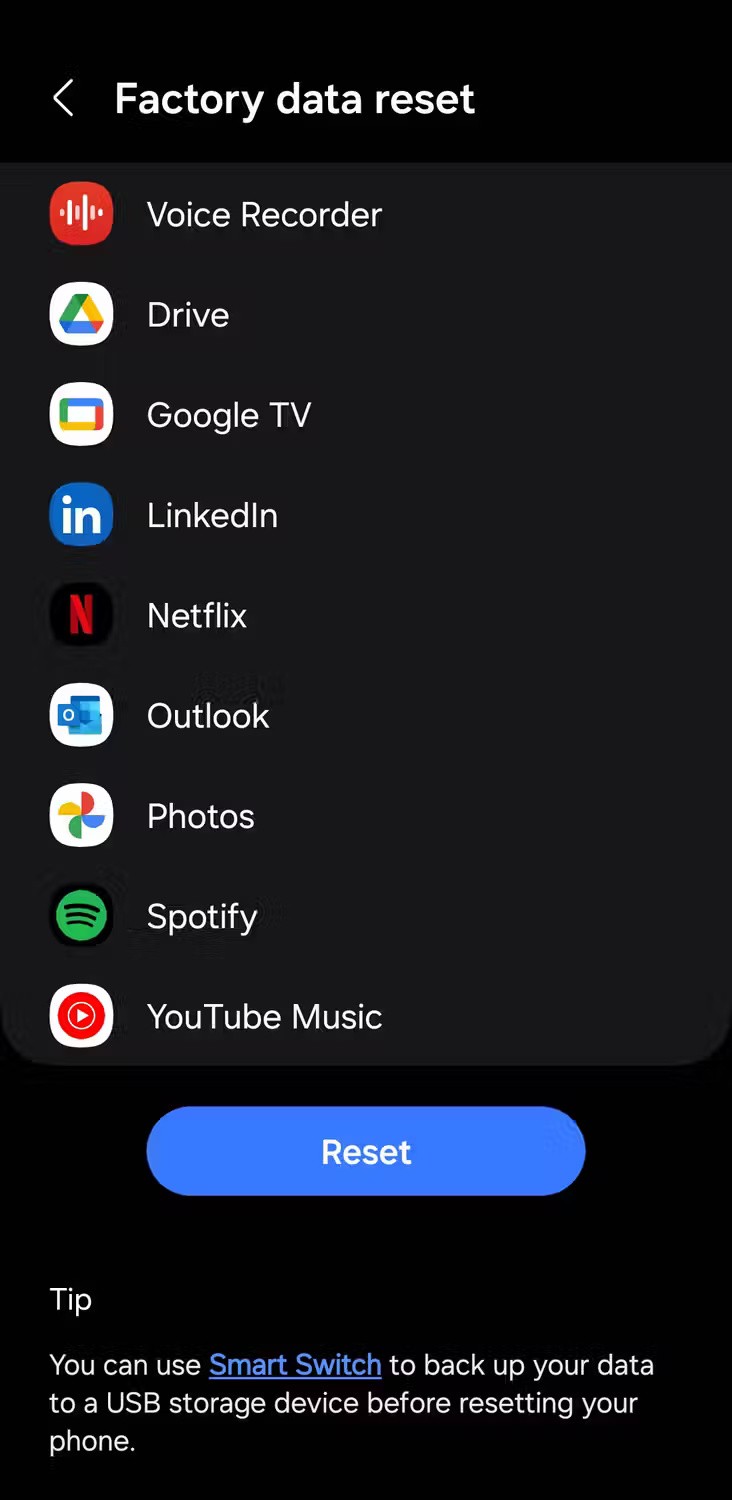
Telefon Android, ki se ne vklopi, je lahko frustrirajoč, še posebej, če je vaša glavna naprava, vendar bi vam morale zgoraj navedene rešitve pomagati odpraviti težavo. Če ne, je morda čas, da se za zamenjavo ali popravilo posvetujete s strokovnim tehnikom ali se obrnete na proizvajalca telefona.
Po rootanju telefona Android imate poln dostop do sistema in lahko zaženete številne vrste aplikacij, ki zahtevajo root dostop.
Gumbi na vašem telefonu Android niso namenjeni le prilagajanju glasnosti ali prebujanju zaslona. Z nekaj preprostimi nastavitvami lahko postanejo bližnjice za hitro fotografiranje, preskakovanje skladb, zagon aplikacij ali celo aktiviranje funkcij za nujne primere.
Če ste prenosnik pozabili v službi in morate šefu poslati nujno poročilo, kaj storiti? Uporabite pametni telefon. Še bolj sofisticirano pa je, da telefon spremenite v računalnik za lažje opravljanje več nalog hkrati.
Android 16 ima pripomočke za zaklenjen zaslon, s katerimi lahko po želji spremenite zaklenjen zaslon, zaradi česar je zaklenjen zaslon veliko bolj uporaben.
Način slike v sliki v sistemu Android vam bo pomagal skrčiti videoposnetek in si ga ogledati v načinu slike v sliki, pri čemer boste videoposnetek gledali v drugem vmesniku, da boste lahko počeli druge stvari.
Urejanje videoposnetkov v sistemu Android bo postalo enostavno zahvaljujoč najboljšim aplikacijam in programski opremi za urejanje videoposnetkov, ki jih navajamo v tem članku. Poskrbite, da boste imeli čudovite, čarobne in elegantne fotografije, ki jih boste lahko delili s prijatelji na Facebooku ali Instagramu.
Android Debug Bridge (ADB) je zmogljivo in vsestransko orodje, ki vam omogoča številne stvari, kot so iskanje dnevnikov, namestitev in odstranitev aplikacij, prenos datotek, root in flash ROM-e po meri ter ustvarjanje varnostnih kopij naprav.
Z aplikacijami s samodejnim klikom. Med igranjem iger, uporabo aplikacij ali opravil, ki so na voljo v napravi, vam ne bo treba storiti veliko.
Čeprav ni čarobne rešitve, lahko majhne spremembe v načinu polnjenja, uporabe in shranjevanja naprave močno vplivajo na upočasnitev obrabe baterije.
Telefon, ki ga mnogi trenutno obožujejo, je OnePlus 13, saj poleg vrhunske strojne opreme premore tudi funkcijo, ki obstaja že desetletja: infrardeči senzor (IR Blaster).
Google Play je priročen, varen in deluje dobro za večino ljudi. Vendar pa obstaja cel svet alternativnih trgovin z aplikacijami – nekatere ponujajo odprtost, nekatere dajejo prednost zasebnosti, nekatere pa so le zabavna sprememba tempa.
TWRP uporabnikom omogoča shranjevanje, namestitev, varnostno kopiranje in obnovitev vdelane programske opreme v svojih napravah, ne da bi jih skrbelo, da bi to vplivalo na stanje naprave med rootanjem, utripanjem ali nameščanjem nove vdelane programske opreme v naprave Android.
Če menite, da dobro poznate svojo napravo Galaxy, vam bo Good Lock pokazal, koliko več zmore.
Večina nas ravna s polnilnim priključkom na pametnem telefonu, kot da je njegova edina naloga ohranjati baterijo živo. Vendar je ta majhen priključek veliko zmogljivejši, kot si pripisujemo.
Če ste naveličani generičnih nasvetov, ki nikoli ne delujejo, je tukaj nekaj, ki so tiho spremenili način fotografiranja.
Večina otrok se raje igra kot uči. Vendar pa bodo te mobilne igre, ki so hkrati izobraževalne in zabavne, všeč majhnim otrokom.
Oglejte si digitalno dobro počutje na svojem telefonu Samsung in preverite, koliko časa čez dan porabite za telefon!
Aplikacija za lažne klice vam pomaga ustvarjati klice iz lastnega telefona, da se izognete nerodnim, neželenim situacijam.
Če želite resnično zaščititi svoj telefon, je čas, da ga začnete zaklepati, da preprečite krajo ter ga zaščitite pred vdori in prevarami.
Vrata USB na vašem telefonu Samsung niso namenjena le polnjenju. Od pretvorbe telefona v namizni računalnik do napajanja drugih naprav – te malo znane aplikacije bodo spremenile način uporabe vaše naprave.
Po rootanju telefona Android imate poln dostop do sistema in lahko zaženete številne vrste aplikacij, ki zahtevajo root dostop.
Gumbi na vašem telefonu Android niso namenjeni le prilagajanju glasnosti ali prebujanju zaslona. Z nekaj preprostimi nastavitvami lahko postanejo bližnjice za hitro fotografiranje, preskakovanje skladb, zagon aplikacij ali celo aktiviranje funkcij za nujne primere.
Če ste prenosnik pozabili v službi in morate šefu poslati nujno poročilo, kaj storiti? Uporabite pametni telefon. Še bolj sofisticirano pa je, da telefon spremenite v računalnik za lažje opravljanje več nalog hkrati.
Android 16 ima pripomočke za zaklenjen zaslon, s katerimi lahko po želji spremenite zaklenjen zaslon, zaradi česar je zaklenjen zaslon veliko bolj uporaben.
Način slike v sliki v sistemu Android vam bo pomagal skrčiti videoposnetek in si ga ogledati v načinu slike v sliki, pri čemer boste videoposnetek gledali v drugem vmesniku, da boste lahko počeli druge stvari.
Urejanje videoposnetkov v sistemu Android bo postalo enostavno zahvaljujoč najboljšim aplikacijam in programski opremi za urejanje videoposnetkov, ki jih navajamo v tem članku. Poskrbite, da boste imeli čudovite, čarobne in elegantne fotografije, ki jih boste lahko delili s prijatelji na Facebooku ali Instagramu.
Android Debug Bridge (ADB) je zmogljivo in vsestransko orodje, ki vam omogoča številne stvari, kot so iskanje dnevnikov, namestitev in odstranitev aplikacij, prenos datotek, root in flash ROM-e po meri ter ustvarjanje varnostnih kopij naprav.
Z aplikacijami s samodejnim klikom. Med igranjem iger, uporabo aplikacij ali opravil, ki so na voljo v napravi, vam ne bo treba storiti veliko.
Čeprav ni čarobne rešitve, lahko majhne spremembe v načinu polnjenja, uporabe in shranjevanja naprave močno vplivajo na upočasnitev obrabe baterije.
Telefon, ki ga mnogi trenutno obožujejo, je OnePlus 13, saj poleg vrhunske strojne opreme premore tudi funkcijo, ki obstaja že desetletja: infrardeči senzor (IR Blaster).
















